Windows ne može odrediti postavke za ovaj uređaj, šifra pogreške 34. Ovu pogrešku može uzrokovati niz čimbenika, uključujući nekompatibilni hardver ili upravljačke programe, netočne postavke BIOS-a ili oštećene sistemske datoteke. Nažalost, ne postoji jedinstveno rješenje za ovaj problem. Međutim, možete poduzeti nekoliko koraka za rješavanje problema koji bi mogli riješiti problem. Najprije pokušajte ažurirati upravljačke programe uređaja. Ako to ne uspije, pokušajte resetirati postavke BIOS-a. Ako nijedno od tih rješenja ne radi, možda ćete morati popraviti ili zamijeniti sistemske datoteke. Ako i dalje imate problema, slobodno se obratite našem timu za podršku za pomoć.
upravitelj uređaja Šifra pogreške 34 jedna je od najčešćih pogrešaka na koje možete naići prilikom provjere uređaja na računalu. s porukom o pogrešci, Windows ne može odrediti postavke za ovaj uređaj ova je pogreška uglavnom uzrokovana kvarovima i problemima povezanim s vašim USB uređajima i komunikacijskim priključcima i može se popraviti s nekim ručnim podešavanjem. Mnogi uređaji u sustavu Windows koriste resurse da rade ono što bi trebali raditi. Iako Windows može automatski otkriti resurs za svaki od ovih uređaja, ako ne uspije, dobit ćete kod pogreške 34. Potpuna poruka o pogrešci uključuje:
Windows ne može odrediti postavke za ovaj uređaj. Pogledajte dokumentaciju koju ste dobili s ovim uređajem i koristite karticu Resursi za postavljanje konfiguracije. (Kod 34)
opcija višestrukog prikaza nedostaje Windows 10
Resurs je binarni podatak koji možete dodati u izvršnu datoteku Windows aplikacije. Može biti u obliku I/O, memorije ili nečeg drugog.

Iako Windows može otkriti i koristiti automatske postavke, možete ih ručno prilagoditi ako ne rade. Međutim, morat ćete ručno konfigurirati uređaj. Nakon konfiguracije ponovno pokrenite računalo i provjerite radi li dobro.
Šifra pogreške 34, Windows ne može odrediti postavke za ovaj uređaj
Poruka o pogrešci kaže da biste trebali provjeriti dokumentaciju hardvera ako se pojavi ova pogreška ili kontaktirati dobavljača hardvera za upute o tome kako postaviti svoj uređaj kako vam se ova pogreška više ne bi pojavljivala. Evo nekih ručnih podešavanja koja možete učiniti kako biste pokušali ispraviti ovu pogrešku.
šaljite masovnu e-poštu s različitim prilozima
- Postavite uređaj
- Ponovno instalirajte svoj uređaj
- Provjera sukoba resursa
1] Postavite uređaj
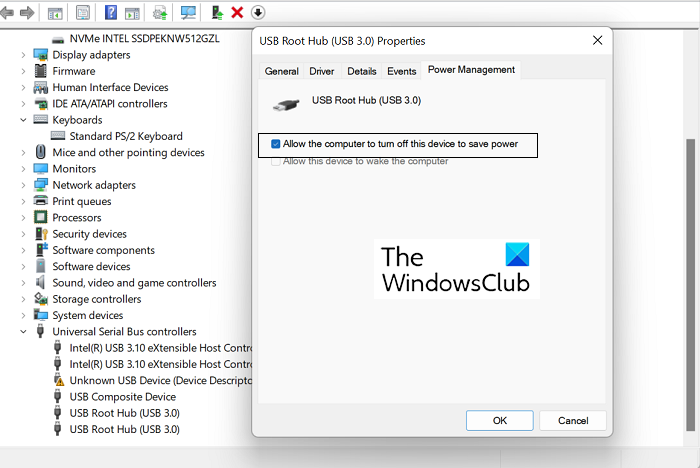
Za većinu uređaja, računalo ih automatski postavlja tijekom instalacije. Ali ako na bilo kojem uređaju naiđete na šifru pogreške 34, možda će biti potrebna ručna konfiguracija. Evo što trebate učiniti za isto:
- Otvorite stranicu Upravitelj uređaja na računalu sa sustavom Windows.
- Proširite odjeljak Universal Serial Bus Controllers, desnom tipkom miša kliknite USB Root Hub (3.0) i odaberite Properties.
- Pritisnite karticu Upravljanje napajanjem i potvrdite okvir s oznakom 'Dopusti računalu da isključi ovaj uređaj radi uštede energije'. Pritisnite OK da biste spremili ovu promjenu.
- Sada pronađite problematični uređaj na popisu uređaja na stranici Device Manager i otvorite njegovu stranicu Properties.
- Pritisnite karticu Resursi i uključite opciju Automatske postavke. Ako je ova opcija zasivljena, vaš uređaj ne zahtijeva ručnu instalaciju i stoga trebate implementirati jedan od druga dva popravka.
- S padajućeg popisa na temelju postavki odaberite odgovarajuću konfiguraciju hardvera za ovaj uređaj.
Spremite ove promjene i provjerite ima li vaš uređaj isti problem s postavkama.
2] Ponovno instalirajte svoj uređaj
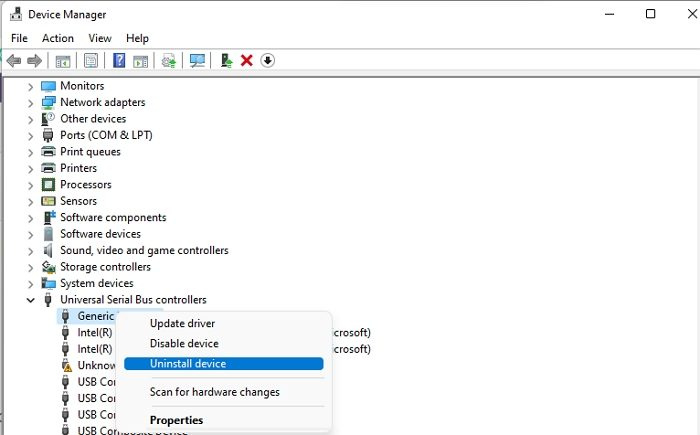
Zatim možete pokušati ponovno instalirati uređaj koji uzrokuje ovu pogrešku putem Upravitelja uređaja. Moguće je, a ponovno pokretanje računala može pomoći da se riješite ove pogreške. Evo što trebate učiniti:
- Otvorite traku za pretraživanje na programskoj traci i upišite 'Upravitelj uređaja'.
- U prozoru Upravitelja uređaja pronađite uređaj s kojim imate ovaj problem.
- Kliknite njegovu kategoriju da je proširite, kliknite desnom tipkom miša na naziv uređaja i odaberite opciju Deinstaliraj.
- Za završetak postupka potvrdite dijaloški okvir upozorenja koji se pojavi nakon toga.
Tada ćete morati ponovno pokrenuti računalo i otvoriti odjeljak Windows Update na stranici Windows Settings kako biste ponovno instalirali upravljački program kojeg ste se upravo riješili. Učinite to i ponovno detektirajte upravljački program da vidite je li pogreška i dalje prisutna.
3] Provjerite postoji li sukob resursa
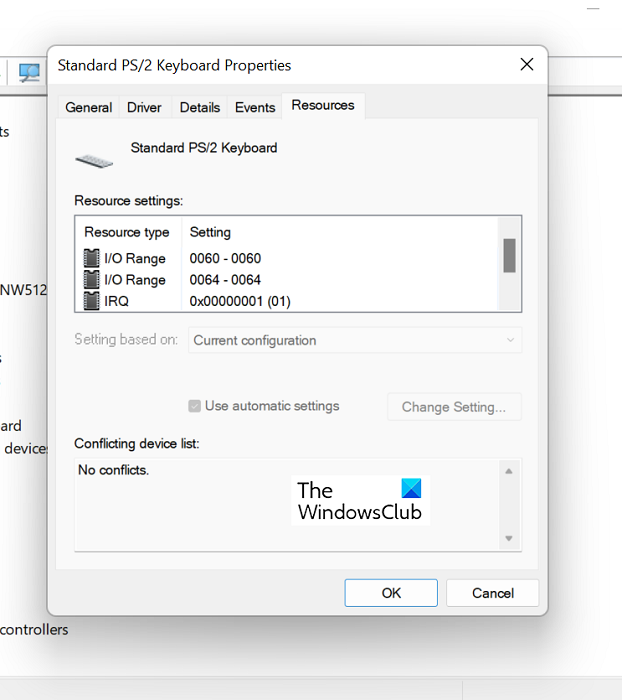
Također možete provjeriti jesu li postojeći resursi u sukobu sa značajkama upravljačkog programa vašeg uređaja.
malwarebytes i dalje blokira Skype
- Otvorite Upravitelj uređaja kao u gornjem rješenju.
- Zatim proširite kategoriju uređaja koji uzrokuje ovaj problem i desnom tipkom miša kliknite na njega kako biste odabrali opciju Svojstva.
- Zatim idite na karticu Resursi
- Provjerite postoji li upitnik pored nekog od resursa navedenih u odjeljku Postavke resursa, i ako postoji, odaberite ga i dodijelite uređaju.
Za neke resurse možda ćete morati promijeniti njihovu konfiguraciju pomoću opcije 'Promijeni postavke' ili 'Koristi automatske postavke'. Učinite to i kada ne preostane neriješenih resursa, provjerite je li problem riješen.
zaslon lozinke
Rješava li ponovna instalacija sustava Windows probleme s upravljačkim programima?
Ako ste nailazili na stalne probleme s upravljačkim programima bez pouzdanog rješenja za njih, možda ste razmislili o ponovnoj instalaciji sustava Windows na svom računalu kako biste vratili postavke upravljačkog programa na svoje mjesto i nećete pogriješiti ako to učinite. Poništavanje Windows OS-a na vašem računalu dovest će do nove, svježe verzije Windowsa s potpuno novim skupom instaliranih upravljačkih programa.
Čitati: Kompletan popis svih kodova grešaka Upravitelja uređaja zajedno s rješenjima
Kako popraviti Windows ne može učitati upravljačke programe potrebne za ovaj uređaj?
Još jedna uobičajena pogreška upravitelja uređaja je šifra pogreške 38, koja kaže: Windows ne može učitati upravljački program uređaja za ovaj hardver jer je prethodna instanca upravljačkog programa još uvijek u memoriji. . Postoji nekoliko rješenja koja možete primijeniti za istu stvar, a najčešće je deinstaliranje i ponovno instaliranje upravljačkih programa sa službene web stranice proizvođača, pokretanje alata za rješavanje problema s hardverom i uređajem i pokretanje čistog pokretanja.
Povezano: Windows ne može učitati upravljački program uređaja za ovaj hardver. Upravljački program je možda oštećen ili nedostaje. (Kod 39)
Evo nekih popravaka koje možete primijeniti da biste se riješili koda pogreške 34 na bilo kojem od svojih uređaja. Nadam se da je ovo pomoglo.















